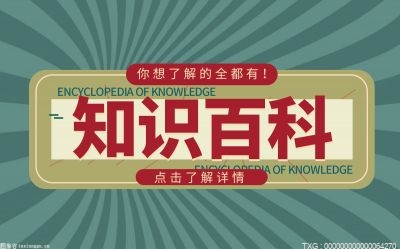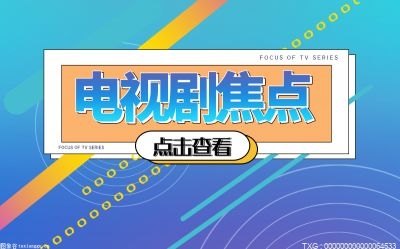联想台式机怎么装系统?
1、制作好U盘启动盘,然后把下载的联想系统iso文件直接复制到U盘的GHO目录下;、
2、在联想台式电脑上插入U盘,重启后不停按F12或Fn+F12快捷键打开启动菜单,选择U盘项回车,如果是预装win8/win10机型,需要改bios,参考上面相关教程的Win10改win7教程;
3、从U盘启动进入到这个主菜单,按数字2或按上下方向键选择【02】回车,启动pe系统;
4、如果要全盘重新分区,需要备份所有文件,然后在PE桌面中双击打开【DG分区工具】,右键点击硬盘,选择【快速分区】;
5、设置分区数目和分区的大小,主分区35G以上,建议50G以上,如果是固态硬盘,勾选“对齐分区”扇区2048就是4k对齐,点击确定执行硬盘分区过程;
6、分区之后,打开【大白菜一键装机】,选择联想系统iso镜像,此时会提取gho文件,点击下拉框,选择gho文件;
7、然后点击“还原分区”,选择装系统位置,一般是C盘,或根据“卷标”、磁盘大小选择,点击确定;
8、弹出提示框,勾选“完成后重启”和“引导修复”,点击是开始执行;
9、转到这个界面,执行联想系统还原到C盘的操作,耐心等待进度条执行完成;
10、操作完成后,联想台式机会自动重启,此时拔出U盘,启动进入这个界面,继续进行装系统和系统配置过程;
11、最后启动进入联想全新系统桌面,联想台式机就装上系统了

联想一体机如何进入bios?
1
首先在电脑开机以后快速的按【FN+F2】组合键,稍等一下就会出现BIOS;
2
然后电脑在关机的状态下,接下这个小按钮,等待电脑启动;
3
启动后在出现的菜单中点击BIOS Setup,并点击回车即可进入bios。